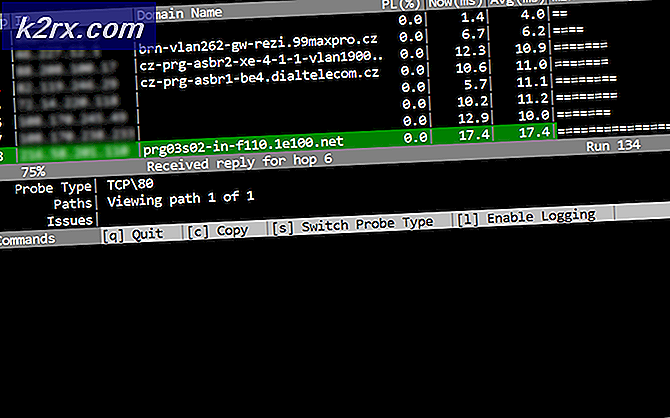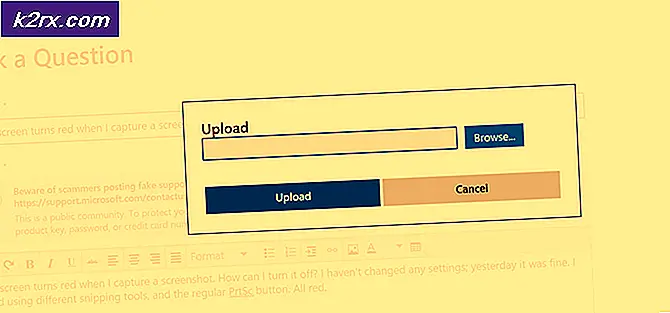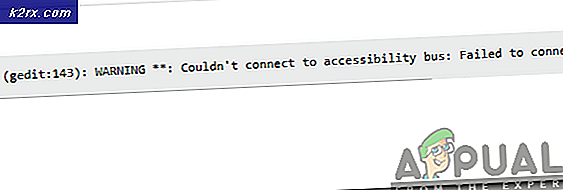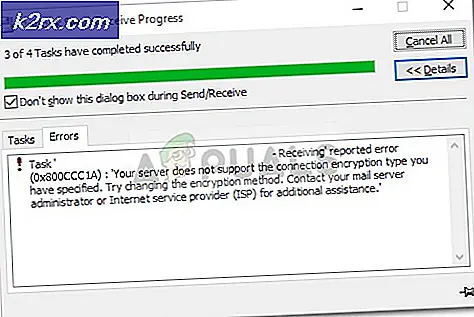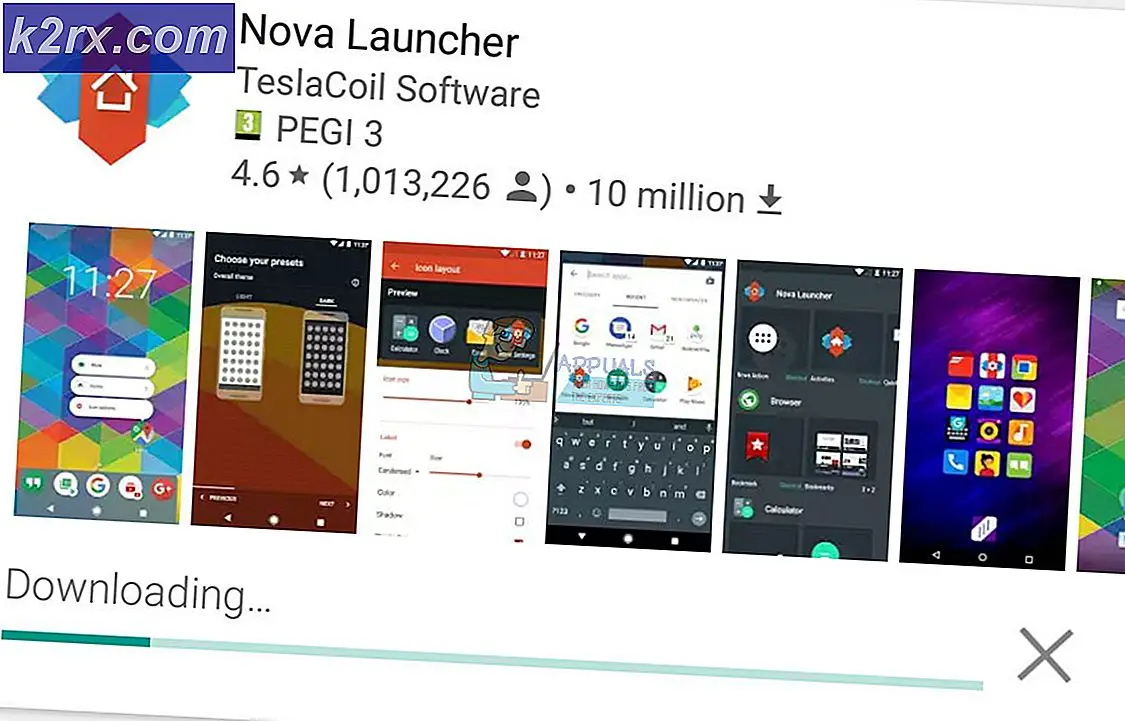Hoe u MacOS-fout 67050 kunt oplossen
Sommige MacOS-gebruikers melden dat bij het onderzoeken van de console en het opmerken van veel macOS-fout - 67050 vermeldingen, waarbij om de paar minuten nieuwe vermeldingen verschijnen.
Na onderzoek van dit specifieke probleem, blijkt dat deze fout meestal verband houdt met een probleem met een verlopen of verlopen beveiligingscertificaat.
Omdat het macOS-systeem is geprogrammeerd om de volledige handtekeningreeks te wijzigen in een nieuwe indeling voordat het certificaat wordt vernieuwd, kan de nieuwe handtekening de verificatie van de codehandtekening mislukken wanneer de Bijwerken weigert de applicatie bij te werken.
Gelukkig zijn er verschillende methoden die u kunt volgen om dit specifieke probleem op te lossen, zoals u hieronder zult zien.
Elke onderstaande methode moet worden toegepast, ongeacht uw macOS-versie. Volg elke mogelijke oplossing hieronder in volgorde totdat u degene vindt die effectief is in uw specifieke scenario.
Methode 1: Uw macOS-versie bijwerken
Vaker wel dan niet, is bekend dat dit specifieke probleem optreedt bij verouderde macOS-versies (Mojave en nieuwer). Zoals bevestigd door veel getroffen gebruikers, is dit probleem verholpen door een hotfix die Apple op hun hele ecosysteem heeft gepusht.
Dus als je console gevuld is met macOS-fout - 67050 voorvallen, is het eerste dat u moet doen ervoor zorgen dat uw Mac is bijgewerkt naar de nieuwste beschikbare versie. Er zijn verschillende gebruikersrapporten die bevestigen dat dit voldoende was om te voorkomen dat de fout zich opnieuw voordeed.
Volg de onderstaande instructies om uw macOS bij te werken naar de nieuwste versie:
- Begin op uw macOS-computer door te klikken op de Systeem voorkeuren icoon uit de actiebalk bovenaan.
- Als je eenmaal binnen bent in de Systeem voorkeuren scherm, klik op de Software-update icoon.
- Wacht tot het hulpprogramma controleert op updates en volg de aanwijzingen op het scherm om de nieuwste beschikbare versie te installeren die beschikbaar is volgens uw computerconfiguratie.
- Als er een nieuwe versie wordt gevonden, klikt u gewoon op de Update nu en wacht tot de nieuwe versie is geïnstalleerd.
- Zodra de update met succes is voltooid, wordt uw Mac automatisch opnieuw opgestart.
Zodra de volgende opstart is voltooid, controleert u de Troosten menu en kijk of de nieuwe exemplaren van de macOS-fout - 67050zijn gestopt met optreden.
Methode 2: Een EHBO-operatie uitvoeren
Het blijkt dat dit specifieke probleem ook kan optreden als gevolg van een soort onderliggend probleem met systeemcorruptie. Sommige gebruikers worden met hetzelfde geconfronteerd macOS-fout - 67050fout hebben bevestigd dat het probleem is opgelost nadat ze een reparatieschijfbewerking op de getroffen schijf hebben gestart vanuit de Schijfhulpprogramma-app.
Als dit scenario van toepassing lijkt te zijn, volg dan de onderstaande instructies om een procedure voor de herstelschijf rechtstreeks vanuit de . te starten Herstelmenu van uw macOS-installatie:
- Start door uw macOS conventioneel opnieuw op te starten. Zodra u bij het beginscherm bent, houdt u . ingedrukt Command + R terwijl het opstart totdat je de . ziet appel logo.
- Wanneer u het logo ziet, laat u beide toetsen tegelijkertijd los.
- Nadat je eindelijk in de macOS bent Gereedschap menu, klik op Schijfhulpprogramma uit de lijst met beschikbare opties.
Opmerking: Als u om uw accountwachtwoord wordt gevraagd, voert u het in en drukt u op Enter om beheerderstoegang te verlenen.
- Binnen de interface van Schijfhulpprogramma, klik op de betrokken schijf die de fout veroorzaakt (uit het linkergedeelte) en klik vervolgens op de Spoedeisende hulp icoon (bovenaan het scherm).
- Zodra u bij de bevestigingsprompt bent aangekomen, klikt u op Rennen om de bewerking te starten en wacht tot het hulpprogramma klaar is met het controleren van het hele volume op fouten. Als er een probleem wordt ontdekt, probeert het hulpprogramma de fouten op het volume automatisch te herstellen.
- Nadat de EHBO-scan is voltooid, start u uw macOS opnieuw op en kijkt u of het probleem nu is verholpen.
Methode 3: Een machineback-up gebruiken
Als geen van de bovenstaande methoden in uw geval heeft gewerkt (zelfs na het proberen van de EHBO-procedure), is de kans groot dat u te maken heeft met een soort van systeembestandcorruptie die verhindert dat uw systeem de handtekeningreeks naar een nieuw formaat wijzigt wanneer het certificaat moet worden vernieuwd.
In dit geval is een elegante manier om het corruptieprobleem op te lossen, een eerder gemaakte machinestatus aan te koppelen en deze te gebruiken om uw macOS-status terug te zetten naar een eerdere systeemstatus wanneer dit probleem zich niet voordeed.
Opmerking: Deze bewerking is alleen van toepassing als het probleem niet is geworteld in een hardwareprobleem. Bovendien kun je alleen hopen een oudere machinestatus te mounten als je hebt eerder aangemaakte. Het kan worden opgeslagen op een fysieke schijf of in de cloud)
Als aan de bovenstaande vereisten is voldaan, volgt u de onderstaande instructies om uw macOS-bestanden terug te zetten naar een gezonde staat waarin hetzelfde probleem zich niet voordeed:
- Allereerst moet u ervoor zorgen dat de back-upschijf of flash-schijf is aangesloten op uw Mac.
Opmerking: Als de back-up is opgeslagen via Tijdcapsule, moet u uw macOS-computer verbinden met hetzelfde thuisnetwerk dat u voor Time Capsule gebruikt. - Klik vervolgens op uw Mac op de appel menu uit het lintmenu bovenaan en klik vervolgens op Systeem voorkeuren uit het contextmenu dat zojuist is verschenen.
- Als je eenmaal binnen bent in de Systeem voorkeuren menu, ga je gang en klik op de schijnwerper optie uit de lijst met beschikbare opties.
- Klik vervolgens op Migratie-assistent in het menu dat zojuist is geopend, selecteer vervolgens de Vanaf een Mac, Time Machine-back-up of opstartschijfschakel uit de lijst met opties voordat u klikt Doorgaan met.
- Volg vervolgens de resterende aanwijzingen om de bewerking van het herstellen van uw gezonde Mac-status te starten.
Nadat de bewerking is voltooid, herhaalt u de actie die eerder het probleem veroorzaakte en kijkt u of het probleem nu is verholpen.